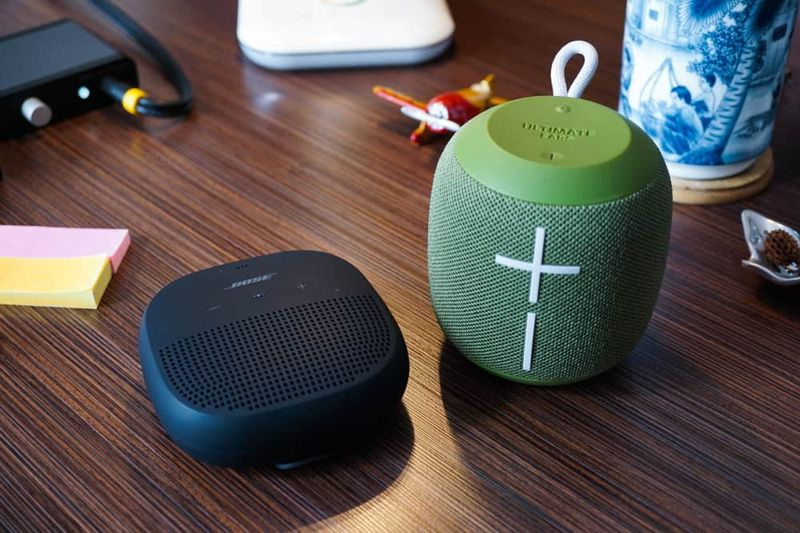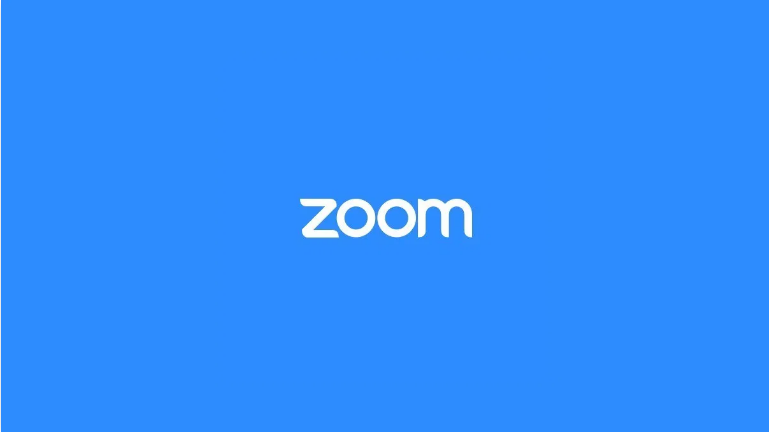कीबोर्ड से गायब माइक्रोफ़ोन को कैसे ठीक करें

खैर, जितना अधिक हमें अपने फोन पर टाइप करना होता है, उतना ही हमें एहसास होता है कि वॉयस टाइपिंग कितनी सुविधाजनक है। निश्चित रूप से, यह सही नहीं है, हालांकि, यह निश्चित रूप से वास्तव में करीब आ रहा है। वायरलेस इयरफ़ोन अभी सभी गुस्से में हैं, वॉयस टाइपिंग का उपयोग वास्तव में पहले से कहीं अधिक किया जा रहा है। इस लेख में, हम बात करने जा रहे हैं कि कीबोर्ड से गायब माइक्रोफ़ोन को कैसे ठीक किया जाए। शुरू करते हैं!
इसके बीच, उपयोगकर्ताओं ने यह भी देखा है कि उनके कीबोर्ड पर उनका माइक्रोफ़ोन आइकन गायब प्रतीत होता है। यदि आप लोग उनमें से एक हैं, तो यहां आप लोग इसके बारे में क्या कर सकते हैं।
वॉयस टाइपिंग क्या है?
जैसा कि शब्द से पता चलता है, वॉयस टाइपिंग वास्तव में बांधने का एक रूप है, बिना किसी भौतिक रूप से आपके कीबोर्ड को छूए, भले ही आभासी या भौतिक हो। अवधारणा नई नहीं है और वास्तव में 2000 के दशक की शुरुआत से ही आसपास रही है।
कोडी गोल्फ चैनल लाइव
लेकिन, जैसे-जैसे हम वायरलेस इयरफ़ोन और ऐसे कई अन्य उपकरणों के साथ संपर्क रहित संचार की ओर बढ़ रहे हैं, वॉयस टाइपिंग ने भी एक फ्रंट फुट ले लिया है। वॉयस टाइपिंग वाक् पहचान पर निर्भर करती है। यह किसी भी तरह से आसान काम नहीं है क्योंकि दुनिया में भाषाओं और बोलियों की संख्या आश्चर्यजनक है। लेकिन, हाल के वर्षों में हमने संचार के हर पहलू में प्रौद्योगिकी को विकसित होते देखा है।
तकनीक का यह अविश्वसनीय टुकड़ा भी आपके हाथ की हथेली में उपलब्ध नहीं है। वॉयस टाइपिंग मूल रूप से Google Play Store पर भी लगभग हर वर्चुअल कीबोर्ड में एकीकृत है। वॉयस टाइपिंग का उपयोग करने से आपके फोन पर भी शारीरिक रूप से टाइप करने की आवश्यकता समाप्त हो जाती है। आप बस अपने फोन से बात करते हैं, और वॉयस रिकग्निशन इंजन भी आपके भाषण को टेक्स्ट में भी ट्रांसलेट करता है।
Gboard पर माइक्रोफ़ोन आइकॉन मौजूद नहीं है?
Google कीबोर्ड या 'Gboard' Google Play Store से डाउनलोड करने के लिए उपलब्ध एक Google वर्चुअल कीबोर्ड है। हालाँकि, Google डिवाइस जैसे पिक्सेल सीरीज़ पहले से लोड किए गए कीबोर्ड के साथ आते हैं, कोई भी उपयोगकर्ता अपने डिवाइस पर कीबोर्ड को डाउनलोड और चालू कर सकता है।
संभावित सुधार:
अगर आप लोगों ने देखा है कि आपके Google कीबोर्ड पर माइक्रोफ़ोन बटन गायब है। अब यहां कुछ संभावित समाधान दिए गए हैं जिनकी मदद से आप इसे वापस पा सकते हैं।
ऐप स्टोरेज साफ़ करें
यह मूल रूप से समस्या के लिए सबसे व्यापक रूप से उपयोग किया जाने वाला फिक्स प्रतीत होता है। अपने कीबोर्ड ऐप का संग्रहण साफ़ करना (इसका डेटा साफ़ करना, और वह है) कोई भी परिवर्तन और वरीयता सेटिंग्स हटा देता है। जिसे आपने ऐप में बना लिया है और उसे उसकी मूल सेटिंग्स पर रीसेट भी कर देता है।
- Gboard ऐप के स्टोरेज को खाली करने के लिए, अपने डिवाइस की सेटिंग में जाएं। अब 'ऐप्स' पर भी जाएं। यहां आपको Gboard ऐप सर्च करना है। यदि आपको यह नहीं मिलता है, तो शीर्ष पैनल से 'सभी ऐप्स' चालू करें।
- अब स्टोरेज पर जाएं। स्क्रीन के निचले भाग में बस 'कैश साफ़ करें' और 'डेटा साफ़ करें' पर क्लिक करें।

- आगे बढ़ें और फिर एक टेक्स्टिंग ऐप खोलें, ताकि यह जांचा जा सके कि इससे समस्या ठीक हुई या नहीं।
माइक्रोफ़ोन अनुमतियों की जाँच करें
वॉयस टाइपिंग फ़ंक्शन को आपके डिवाइस के माइक्रोफ़ोन को वास्तव में एक्सेस करने में सक्षम होने के लिए कीबोर्ड की आवश्यकता होती है। यह अनुरोध अनुमतियों के माध्यम से करता है। अगर इसे ये अनुमतियां नहीं मिलती हैं, तो यह वास्तव में माइक्रोफ़ोन तक नहीं पहुंच पाएगा।
- अपने Gboard ऐप के लिए माइक्रोफ़ोन अनुमति चालू करने के लिए, बस अपनी डिवाइस सेटिंग खोलें, और ऐप्स > Gboard पर जाएं।
- अब 'अनुमतियां' तक स्क्रॉल करें। 'माइक्रोफ़ोन' पर क्लिक करें और फिर 'अनुमति दें' चुनें
वॉयस टाइपिंग चालू करें
यह एक आसान है, हालांकि, जांचना हमेशा एक अच्छा विचार है। डिफ़ॉल्ट रूप से जब आप लोग Gboard डाउनलोड करते हैं तो ध्वनि टाइपिंग सेटिंग भी सक्षम होती है। हालाँकि, आप इसे गलती से अक्षम कर सकते थे।
Gboard पर वॉइस टाइपिंग सक्षम करने के लिए, बस अपनी डिवाइस सेटिंग खोलें। और सामान्य प्रबंधन> भाषा और इनपुट> ऑन-स्क्रीन कीबोर्ड पर भी जाएं।
Gboard ऐप्लिकेशन की सेटिंग खोलने के लिए Gboard चुनें. 'वॉयस टाइपिंग' पर जाएं और 'वॉयस टाइपिंग का इस्तेमाल करें' को भी चालू करें।
स्प्लिट स्क्रीन एंड्रॉइड को कैसे बंद करें

तेज आवाज टाइपिंग बंद करें
तेज आवाज टाइपिंग वास्तव में एक नई सुविधा है जिसे Google ने वास्तव में पिक्सेल उपकरणों की अपनी लाइन में रोल आउट करना शुरू कर दिया है। विचार वाक् पहचान और प्रतिलेखन के बीच विलंबता को कम करना है। लेकिन, कई उपयोगकर्ताओं ने पाया है कि इस फ़ंक्शन को बंद करने से समस्या के साथ मदद मिलती है। तो क्यों न इसे वास्तव में आज़माया जाए?
फास्ट वॉयस टाइपिंग (यदि आपके पास है) को अक्षम करने के लिए, अपनी डिवाइस सेटिंग्स पर जाएं। सामान्य प्रबंधन> भाषा और इनपुट> ऑन-स्क्रीन कीबोर्ड> Gboard पर जाने के लिए उपरोक्त मार्गदर्शिका का पालन करें।
अब वॉयस टाइपिंग के तहत, फास्टर वॉयस टाइपिंग को टॉगल करें। अब अपने फोन को रीस्टार्ट करें और फिर अपना कीबोर्ड चेक करें।
सैमसंग कीबोर्ड पर माइक्रोफ़ोन आइकन गुम है
सैमसंग कीबोर्ड वास्तव में एक पूरी तरह से सुसज्जित वर्चुअल कीबोर्ड है जो सभी सैमसंग उपकरणों के साथ प्रीलोडेड है। कीबोर्ड में इमोजी मूल रूप से समर्थन के साथ-साथ एक समर्पित GIF बटन भी है। सैमसंग डिवाइस वास्तव में सैमसंग कीबोर्ड को अनइंस्टॉल नहीं कर सकते हैं, लेकिन फिर भी वे थर्ड-पार्टी कीबोर्ड का उपयोग कर सकते हैं। सैमसंग कीबोर्ड को केवल गैलेक्सी स्टोर से या एपीके इंस्टॉल करके ही डाउनलोड किया जा सकता है।
संभावित सुधार
यदि आप लोगों ने देखा है कि आपके सैमसंग कीबोर्ड पर माइक्रोफ़ोन बटन वास्तव में गायब है। इसे वापस पाने में आपकी सहायता के लिए यहां कुछ संभावित समाधान दिए गए हैं।
Google ध्वनि टाइपिंग चालू करें
आश्चर्यजनक रूप से सैमसंग कीबोर्ड वास्तव में आपकी आवाज को टेक्स्ट में ट्रांसक्रिप्ट करने के लिए Google की आवाज पहचान का उपयोग करता है। अपनी खुद की बिक्सबी आवाज के बजाय। इसलिए यदि आप लोगों के पास Google Voice टाइपिंग सक्षम नहीं है, तो आपको अपने कीबोर्ड पर दिखाई देने वाला माइक्रोफ़ोन बटन नहीं दिखाई देगा।
- Google Voice टाइपिंग को सक्षम करने के लिए, अब अपने डिवाइस की सेटिंग में जाएं। अब सामान्य प्रबंधन> भाषा और इनपुट> ऑन-स्क्रीन कीबोर्ड पर भी जाएं।
- अब 'कीबोर्ड प्रबंधित करें' चुनें। 'गूगल वॉयस टाइपिंग' को ऑन करें।
- सेटिंग्स को प्रभावी करने के लिए आपको अपने डिवाइस को पुनरारंभ करना होगा।
कीबोर्ड टूलबार चालू करें
अलग-अलग बटन बनाने के लिए कीबोर्ड टूलबार को आपके कीबोर्ड के शीर्ष पर जोड़ा जाता है। जैसे कि सेटिंग्स, और वॉयस टाइपिंग आसानी से सुलभ। जब आप टूलबार चालू करते हैं, तो आपको हर बार कीबोर्ड खोलने पर वॉयस टाइपिंग बटन दिखाई देना चाहिए।
सैमसंग कीबोर्ड पर कीबोर्ड टूलबार को सक्षम करने के लिए, बस अपनी डिवाइस सेटिंग्स में प्रवेश करें। अब सामान्य प्रबंधन> भाषा और इनपुट> ऑन-स्क्रीन कीबोर्ड पर जाएं। सूची से 'सैमसंग कीबोर्ड' चुनें।
अब 'स्टाइल और लेआउट' चुनें। 'कीबोर्ड टूलबार' को भी चालू करें।
कस्टम कुंजी जांचें
खैर, सैमसंग ने हाल ही में वॉयस टाइपिंग माइक्रोफोन बटन को कीबोर्ड पर कस्टम कुंजी में स्थानांतरित कर दिया है। ऐसा इसलिए है क्योंकि इसने सेटिंग को कीबोर्ड टूलबार को सक्षम या अक्षम करने के लिए जोड़ा है। जब भी कीबोर्ड टूलबार अक्षम होता है, तो कस्टम कुंजी को दबाकर माइक्रोफ़ोन बटन तक पहुँचा जा सकता है।
सैमसंग कीबोर्ड पर कस्टम कुंजी वास्तव में अल्पविराम (,) कुंजी है। आपको मैसेजिंग ऐप में कीबोर्ड खोलना होगा, और की को दबाए रखना होगा। यह अतिरिक्त बटनों के साथ एक छोटा मेनू लाना चाहिए। आप लोगों को वहां माइक्रोफोन बटन देखना चाहिए।
अपने डिवाइस को पुनरारंभ करें
क्योंकि सैमसंग का कीबोर्ड गूगल वॉयस टाइपिंग पर निर्भर करता है। Google ऐप में बदलाव कीबोर्ड पर वॉयस टाइपिंग फ़ंक्शन को भी प्रभावित कर सकता है। आपको यह सुनिश्चित करने के लिए अपने डिवाइस को पुनरारंभ करना होगा कि कोई ऐप इसमें हस्तक्षेप नहीं कर रहा है।
कोडी पर एनएफएल देखने का सबसे अच्छा तरीका
अपने डिवाइस को पुनरारंभ करने के लिए, पावर बटन को 3 सेकंड के लिए दबाकर रखें। अब नए मेनू से 'रिस्टार्ट' चुनें।
एलजी कीबोर्ड पर माइक्रोफ़ोन आइकन गुम है
सैमसंग कीबोर्ड की तरह, और एलजी कीबोर्ड भी अपने वॉयस टाइपिंग फ़ंक्शन के लिए Google वॉयस टाइपिंग का उपयोग करता है। एलजी कीबोर्ड मूल रूप से एलजी डिवाइस पर प्रीइंस्टॉल्ड आता है।
संभावित सुधार
अगर आप लोग अपने एलजी कीबोर्ड पर माइक्रोफ़ोन बटन नहीं देखते हैं। फिर यहाँ आप क्या कोशिश कर सकते हैं।
Google ध्वनि टाइपिंग चालू करें
जैसा कि ऊपर उल्लेख किया गया है, एलजी कीबोर्ड मूल रूप से Google वॉयस टाइपिंग का उपयोग करता है। तो अगर आप लोगों ने वह सेटिंग अक्षम कर दी है, तो आपको अपने एलजी कीबोर्ड पर माइक्रोफ़ोन बटन नहीं दिखाई देगा। यदि आप Google Voice टाइपिंग को सक्षम करना चाहते हैं, तो सेटिंग> भाषा और इनपुट पर जाएं।
अब 'गूगल वॉयस टाइपिंग' को ऑन कर दें। प्रभावी होने के लिए आप लोगों को सेटिंग्स के लिए अपने डिवाइस को पुनरारंभ करना होगा।
Google ऐप अपडेट करें
Google ध्वनि टाइपिंग मुख्य Google ऐप का समानार्थी है। सुनिश्चित करें कि दोनों, आपका कीबोर्ड और साथ ही गूगल ऐप अद्यतन हैं।
अपने ऐप को अपडेट करने के लिए, बस Google Play Store पर जाएं और ऐप को खोजें। यदि ऐप में वास्तव में अपडेट है, तो आपको 'ओपन' के बगल में एक 'अपडेट' विकल्प देखना चाहिए।
सुरक्षित मोड में रीबूट करें
सुरक्षित मोड मूल रूप से आपको अपना OS नियंत्रित वातावरण में चलाने देता है। यह वास्तव में आपके द्वारा इंस्टॉल किए गए किसी भी तृतीय-पक्ष एप्लिकेशन को समाप्त करने में मदद करता है जो आपके कीबोर्ड के साथ हस्तक्षेप कर सकता है। अपने एलजी फोन को सुरक्षित मोड में बूट करने के लिए, पावर बटन को 3 सेकंड के लिए दबाए रखें।
नए मेनू में, बस 'पावर ऑफ बटन' पर टैप और होल्ड करें। आप लोगों को एक संदेश प्राप्त होगा जिसमें पूछा जाएगा कि क्या आप सुरक्षित मोड में भी पुनरारंभ करना चाहते हैं। बस हाँ पर क्लिक करें।
जब आपका फोन सेफ मोड में बूट हो जाए, तो बस एक टेक्स्ट मैसेजिंग ऐप खोलें और जांचें कि आपके एलजी कीबोर्ड में माइक्रोफ़ोन बटन है या नहीं। अगर ऐसा होता है, तो इसका मतलब है कि आपके फ़ोन का कोई ऐप कीबोर्ड के साथ-साथ हस्तक्षेप कर रहा है।
फिर अपने फोन को सामान्य रूप से रिबूट करें, और उस समय के आसपास इंस्टॉल किए गए किसी भी ऐप को अनइंस्टॉल करें। आपने देखा कि माइक्रोफ़ोन बटन वास्तव में गायब हो गया था।
निष्कर्ष
ठीक है, वह सब लोग थे! मुझे उम्मीद है कि आप लोगों को यह लेख पसंद आया होगा और यह आपके लिए मददगार भी साबित होगा। उस पर हमें अपनी प्रतिक्रिया दें। इसके अलावा अगर आप लोगों के पास इस लेख से संबंधित और प्रश्न और मुद्दे हैं। तो हमें नीचे कमेंट सेक्शन में बताएं। हम आप तक वापस आ रहे हैं जल्द ही।
आपका दिन शानदार गुजरे!
मुकी डक रेपो कोडि
यह भी देखें: आप शीन खाता कैसे हटा सकते हैं - ट्यूटोरियल